
PPT是我們平時常見的文件格式之一,一般的彙報工作、教育培訓都離不開它。
有時候我們也會需要将PPT打印出來,但打印效果往往不滿意,
那今天小繪就來盤點那幾個ppt打印時的常見問題,以及解決方法!
[what]
問題1:一張标準A4應該打印多少頁PPT?在商務用途中,一張A4紙打印1張、2張、4張PPT比較适合,
具體根據PPT的内容密集程度來決定。
平時一印ppt也張紙打不建議超過4張,不然内容顯示模糊,觀感不佳。
設置多頁打印操作步驟:
點擊 “打印”按鈕--屬性--每紙張打印的頁數-選擇你想要的數字
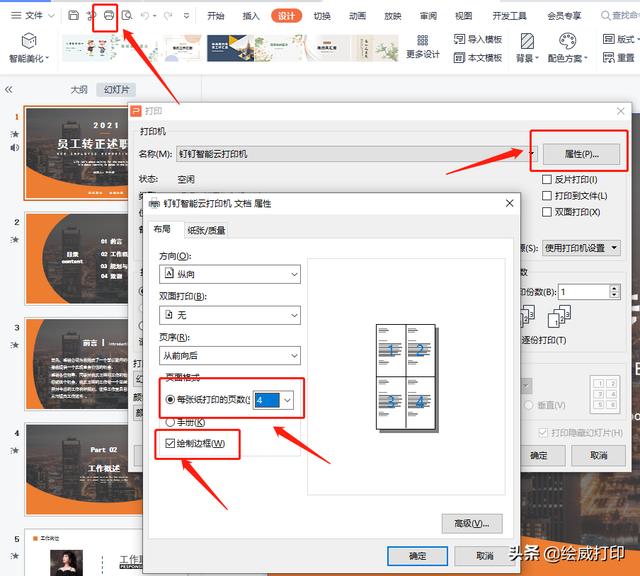
操作步截圖
[what]
問題2:多頁PPT打印在一張紙上,如何調整間隔?①我們可以調整ppt的打印方向來縮小間隔。
單頁紙張打印一張或四張PPT時,為橫向;
單頁紙張打印出2頁PPT時,打印方向為縱向。
②還可以通過勾選"根據紙張調整大小"選項,進一步縮小PPT間隔;
勾選"打印邊框"選項,能夠将每一頁ppt的内容框定起來,便于閱讀。
③還可以通過将PPT格式轉換成PDF格式,不僅能壓縮空白,闆式也能固定。

勾選這個
[what]
問題3:PPT怎麼隻打印個别頁面?一個PPT有幾十頁内容,不想全部打印,隻想打印精華的其中幾頁,我們應該怎麼設置呢?
首先點擊“打印”-“設置”選項,
将"打印全部幻燈片"改選為"自定義範圍”。
如果想要單獨打印其中不連續的某幾頁,我們就輸入頁碼數字,用逗号間隔即可。

記得是用逗号隔開哦
如果打印其中連續幾頁,例如打印PPT2至5頁,那就輸入"2-5"即可。

輸入連續的頁碼範圍
[what]
問題4:PPT是彩色的,但是打印出來是黑白的怎麼辦?首先确定你的打印機支不支持彩色打印。
1.如果打印機支持彩色打印,結果打印出來還是黑白的。那麼就是設置有問題了
點擊‘打印’按鈕,在下方的顔色按鈕選擇“彩色”,就可以啦!
同樣的,如果不想打印彩色,可以勾選“純黑白”或者“灰度”。
2.不支持彩色打印的打印機是無法打印出ppt中的顔色的哦,都是以純黑白的樣子展現。
我們在購買打印機的時候注意看清楚打印機支持的功能呢!

由于文章篇幅問題,
關于PPT打印常見問題,今天就分享到這裡了!
關注我,下期繼續更新哦!
如果還有其他問題,歡迎在評論區留言~
——END——
往期精彩:
打印機怎樣雙面打印?超詳細的雙面打印教程來啦
為什麼你的打印機隻出白紙不打印?看完你就會解決了
怎樣打印能更省錢?學會這幾個打印設置小技巧,領導直誇妙哇
,更多精彩资讯请关注tft每日頭條,我们将持续为您更新最新资讯!




